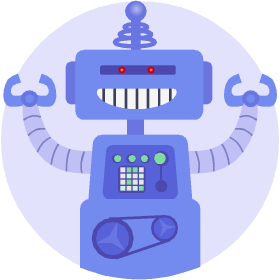Banco de dúvidas
Criando uma conta de e-mail no Outlook
AVISO: o artigo está desatualizado devido à mudanças no Outlook, por favor configure o Outlook com autodiscovery.
Passo 1: abra o Outlook. Escolha o menu "Arquivo".
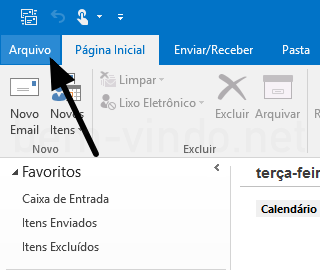
Passo 2: em "Informações", clique no botão "Adicionar Conta".
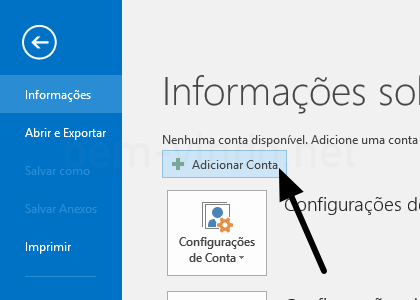
Passo 3: escolha a opção "Configuração manual ou tipos de servidor adicionais" e clique no botão "Avançar".
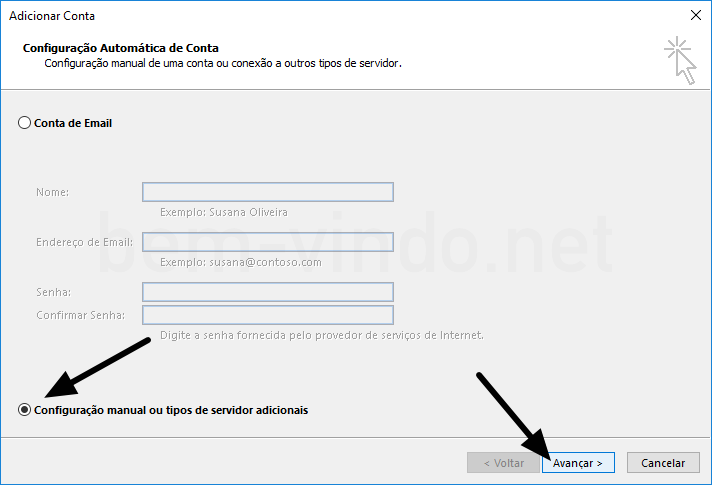
Passo 4: escolha "POP ou IMAP" e clique no botão "Avançar".
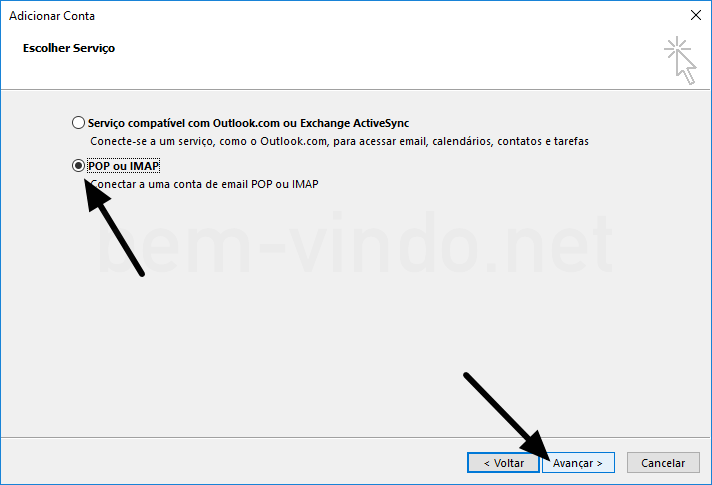
Passo 5: preencha os campos Nome e Endereço de Email com o seu nome e o endereço do e-mail. Escolha POP3 como tipo de conta e coloque o nome dos servidores como "mail.dominio-da-sua-conta.com" (na imagem de exemplo abaixo, é "mail.xyzparafusos.com.br"). No campo Nome de Usuário, coloque o seu endereço de e-mail e a senha da sua caixa postal no campo Senha. Clique no botão "Mais Configurações...".
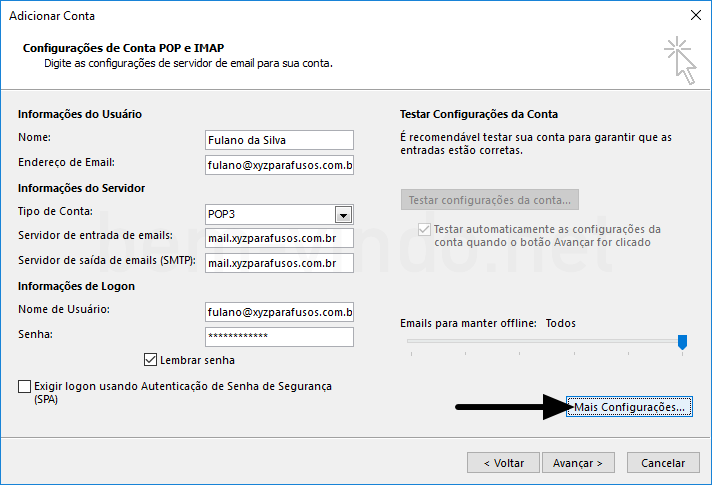
Passo 6: clique na aba "Servidor de saída" e ligue a opção "Meu servidor de saída (SMTP) requer autenticação". Ligue também "Usar mesmas config. do servidor de entrada de emails".
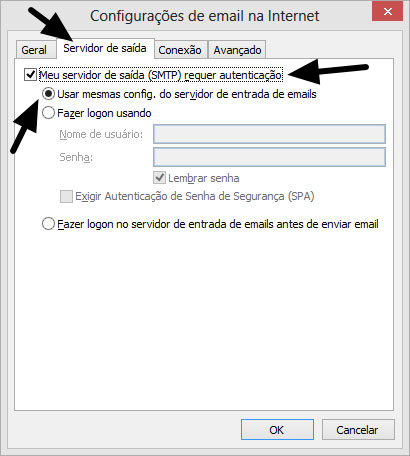
Passo 7: clique na aba "Avançado" e coloque os valores "110" para a porta do Servidor de entrada (POP3) e "587" para a porta do Servidor de saída (SMTP). Escolha "Automático" para os dois campos de tipo de conexão criptografada. Clique em "OK".
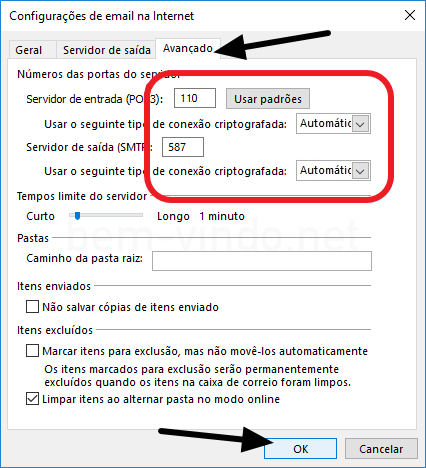
Passo 8: clique em "Avançar".
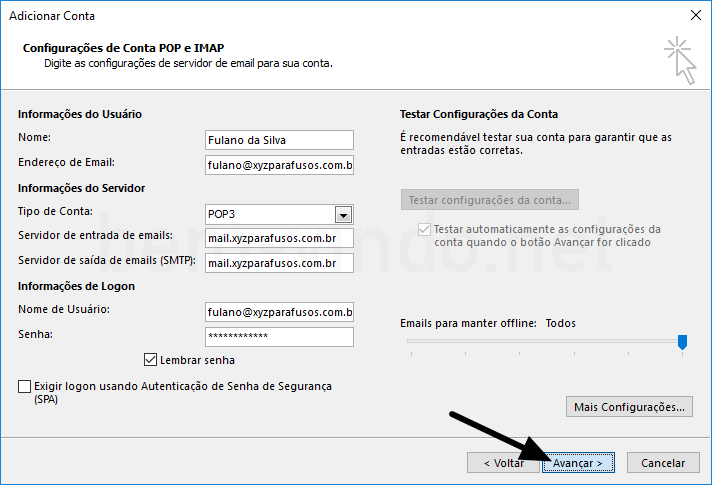
Passo 9: o acesso à sua caixa postal será testado, aguarde alguns minutos. Se der tudo certo, clique no botão "Fechar".
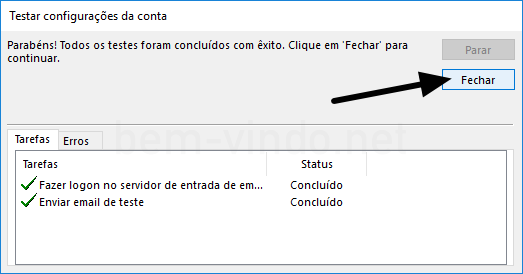
Passo 10: clique em "Concluir".
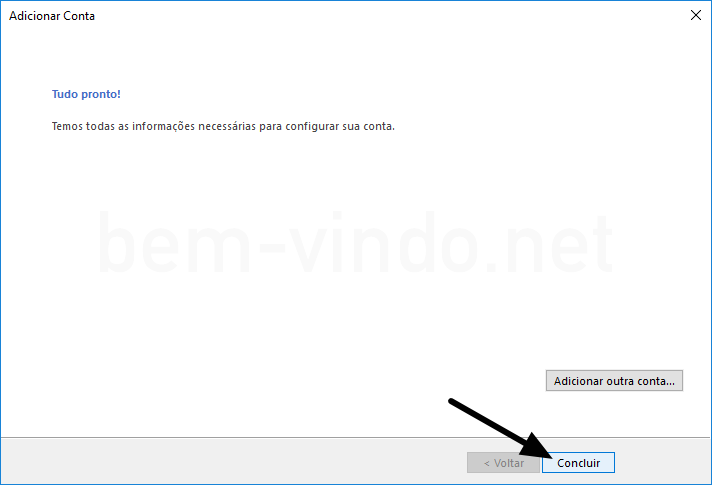
Pronto! Sua conta de e-mail no Outlook foi configurada.